Copie un CD de audio a MP3 con Windows Media Player
Una pregunta común que recibo de amigos y compañeros de trabajo es cómo tomar un CD de audio normal y convertir las pistas en archivos MP3. ¡Los días de llevar un reproductor de CD se han ido, gracias a los teléfonos inteligentes! Sin embargo, ¿por qué pagar 99 centavos en iTunes o en Google Play Store por la música que quizás ya poseas? En su lugar, debes extraer todos esos CD antiguos y copiarlos en tu computadora, que luego puedes importar a tu biblioteca de música de iTunes y sincronizar con tu teléfono.
El proceso es bastante simple y solo requiere Windows Media Player, que está instalado con Windows de manera predeterminada. En Windows 7 y Windows 8, puede extraer los CD de audio directamente al formato MP3, sin necesidad de convertirlos de un formato a otro.
Para comenzar a copiar música desde un CD de audio, avance y guárdela en su unidad de CD / DVD. Si el Reproductor de Windows Media no estaba abierto aún cuando coloque el CD, aparecerá una pequeña ventana llamada Modo Reproducción en curso y cuando coloque el mouse sobre la ilustración del álbum, verá un pequeño botón para extraer el CD.

Si ya tenía WMP abierto, estará en el modo Biblioteca y debería ver algunos nuevos elementos de menú en la parte superior: Ripear CD y Configuración de RIP .
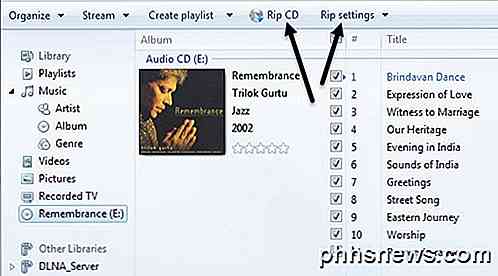
El modo de biblioteca es mejor en el sentido de que puede elegir exactamente qué pistas quiere copiar en lugar de extraer todo el CD. Para hacer eso, solo desmarque cualquier pista que no quiera que se rompa antes de hacer clic en el botón Extraer CD.
Nota: Antes de extraer un CD, asegúrese de estar conectado a Internet porque WMP buscará información en el álbum y la pista, y agregará esos metadatos al archivo.
Además, antes de extraer, debe verificar la configuración de extracción para asegurarse de que son lo que quiere en términos de formato, calidad, etc.
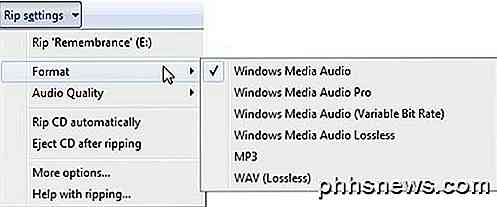
Para el formato del archivo de salida, puede elegir Windows Media Audio, Windows Media Audio Pro, MP3 y WAV. Por defecto, la calidad de audio es de 128 kbps, pero puede copiarla hasta 192 Kbps si lo desea.
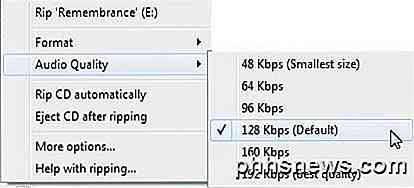
Si está ripeando muchos CD y no desea cambiar esta configuración para cada CD, haga clic en Más opciones y luego cambie los valores predeterminados. Aquí también puede ver la ubicación predeterminada para copiar música, que probablemente sea la carpeta de Música en su carpeta Usuarios.
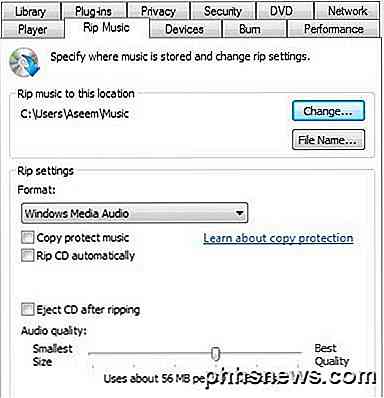
Cuando hace clic en Rip CD, el proceso comenzará y la cantidad de tiempo para extraer el CD depende de la velocidad de la unidad de CD / DVD y de la velocidad de la CPU, pero en general debería ser un proceso bastante rápido.
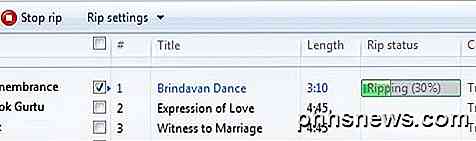
¡Eso es todo! Extraer un CD es realmente fácil hoy en día y si tiene muchos CDs de música viejos por ahí, anímelos antes de que los pierda. Si un CD tiene protección de derechos de autor, el proceso de extracción puede fallar, pero hasta ahora Windows Media Player ha podido copiar casi todos los CD que he lanzado. Si tiene alguna pregunta sobre la extracción

Por qué sus hijos deben usar audífonos con limitación de volumen
Los dispositivos portátiles como iPads, reproductores de MP3 y similares son capaces de emitir sonido a un nivel lo suficientemente alto como para dañar su audición. Mientras que los adultos (deberían) saber mejor y bajar el volumen, los niños a menudo no lo hacen. Siga leyendo mientras le mostramos cómo proteger la audición de sus hijos con auriculares que limitan el volumen.

Cómo extraer la unidad óptica de un iMac 2007-2009 anterior
Si necesita reemplazar su unidad óptica o cambiarla por una unidad de estado sólido, aquí le mostramos cómo quitar el DVD conducir desde un iMac más antiguo. Después de que la unidad óptica se apagó en mi iMac 2008, decidí simplemente quitarla por completo y tener solo una bahía de unidades vacía allí por el momento, esperando un mejor flujo de aire.



